Cara melumpuhkan fail terkini dan folder kerap di Windows 10
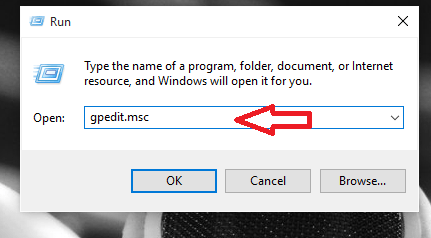
- 4257
- 1079
- Chris Little I
Lumpuhkan fail terkini dan folder yang kerap di Windows 10: - Windows 10 tidak diragukan lagi sistem operasi terbaik dari semua peringkat umur, yang dilancarkan oleh Microsoft. Ia merangkumi pelbagai ciri dan penambahbaikan yang menjadikan pengkomputeran bersenang -senang dengan Windows 10. Tetapi tidak semua aplikasi dan ciri yang tersedia secara lalai dihargai oleh semua orang. Folder Akses Pantas yang kelihatan di sebelah kiri PC ini, walaupun membantu kami dengan mudah mengakses yang sering diakses dan baru -baru ini bekerja pada fail, tidak akan diperlukan setiap kali untuk kami. Fail ditambah kepadanya setiap kali kami menavigasi ke dalamnya, atau bergantung pada bilangan kali kami melihat folder tertentu, ia akan dimasukkan ke dalam pilihan Folder yang kerap. Ada cara untuk menambah atau membuang fail daripadanya, seperti unpinning folder tertentu dengan mengklik kanan dan memilih Unpin dari akses cepat pilihan, atau sebaliknya menambahkannya ke akses cepat dengan memilih Pin ke akses cepat pilihan.
Terdapat pelbagai tempat di mana anda dapat menemui folder yang kerap dan fail baru -baru ini.
1.Anda boleh menjumpainya dari menu mula.Ini adalah bagaimana mereka akan kelihatan seperti.
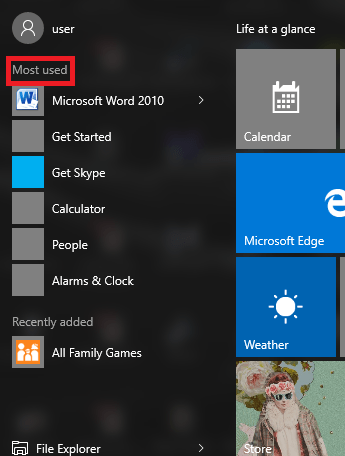
2.Anda boleh menjumpainya dalam senarai lompat bar tugas.
3. Anda boleh menemui mereka akses cepat yang terdapat di panel kiri PC ini.
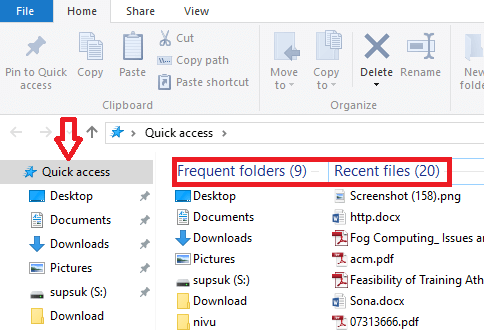
4. Anda juga dapat menjumpainya dari menu Fail.
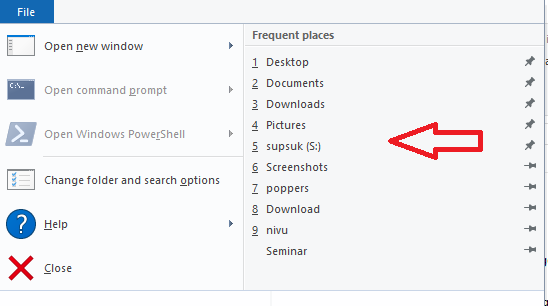
Tetapi jika anda benar -benar ingin menyingkirkannya sepenuhnya dari mana -mana, ia agak mudah. Anda tidak memerlukan perisian pihak ketiga.Berikut adalah langkah -langkah untuk melakukannya.
Langkah -langkah untuk mematikan fail baru -baru ini dan pilihan Folder yang kerap
Anda boleh melakukannya menggunakan editor dasar kumpulan apabila anda menguruskan sistem dengan berbilang pengguna atau dengan menggunakan Windows 10 Pro.
Langkah 1:
Tekan kekunci Win+ R yang membuka tetingkap Run. Taipkan kotak teks "GPEDIT.msc ”.
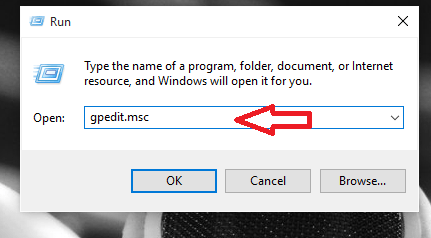
Langkah 2:
Editor dasar kumpulan tempatan muncul. Sekarang di panel kiri, pergi ke Konfigurasi pengguna. Pilih dari menunya, pilihan yang dinamakan Templat pentadbiran dan dari mana anda boleh memilih pilihan Mula menu dan bar tugas.
Konfigurasi Pengguna/Templat Pentadbiran/Menu Mula dan Bar Task
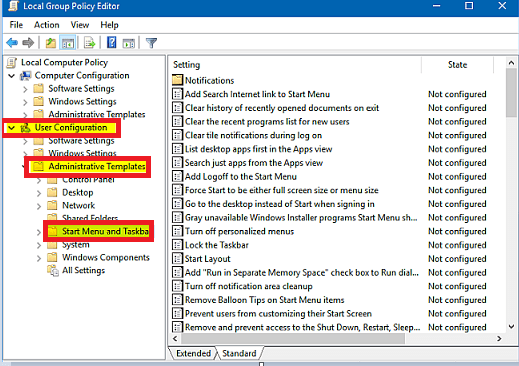
Langkah 3:
Di panel kanan pilih pilihan yang dinamakan Jangan menyimpan sejarah dokumen yang baru dibuka dan klik kanan padanya dan buka proPerties.
Langkah 4:
Pilih pilihan Enable dan klik Terapkan. Lakukan perkara yang sama untuk Keluarkan menu item terkini dari menu Mula.
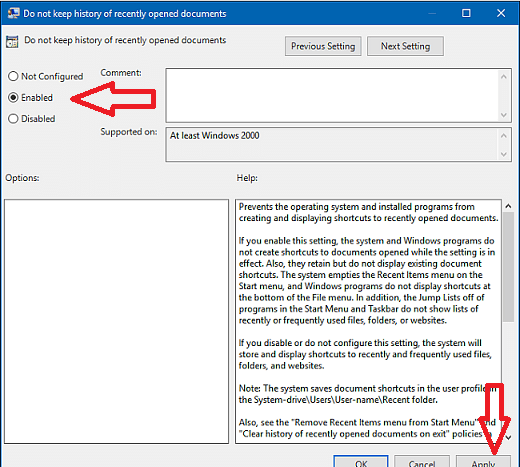
Langkah 5:
Ini juga mungkin di Windows 7 dan 8.1 dengan mengklik kanan pada ruang kosong dan memilih sifat.Lumpuhkan semua pilihan di bawah senarai lompat.
Langkah -langkah yang perlu dilakukan di Windows 10
- Pergi ke tetapan.
- Navigasi ke pemperibadian dan pilih Mula.
- Hidupkan Show baru -baru ini menambah aplikasi dan tunjukkan item baru dibuka dalam senarai lompat pada permulaan atau bar tugas.
Cuba langkah -langkah di atas dan anda tidak akan pernah menemui folder item baru -baru ini lagi di tempat yang disyorkan.

